Betulkan Kamera Hilang di Pengurus Peranti pada Windows 10/11
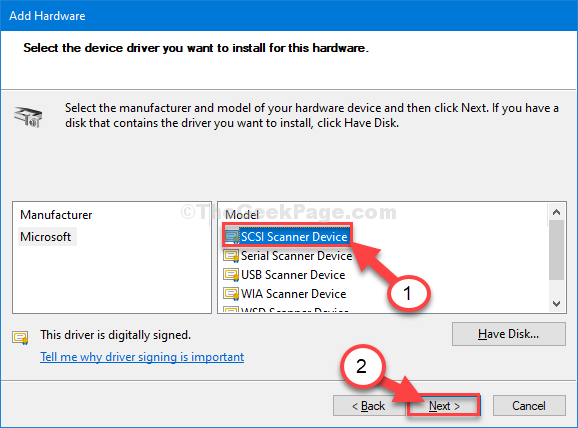
- 1041
- 162
- Dana Hammes
Adakah peranti kamera hilang dari komputer Windows 10 anda? Sekiranya anda tidak dapat mencari kamera di komputer anda, jangan risau. Terdapat cara mudah untuk menyelesaikan masalah di komputer anda. Cukup, ikuti perbaikan ini dan masalahnya akan diselesaikan dalam masa yang singkat. Tetapi sebelum terus maju untuk penyelesaian utama, cubalah penyelesaian ini terlebih dahulu.
Isi kandungan
- Penyelesaian awal-
- Betulkan 1 Periksa kebenaran kamera-
- FIX-2 Pasang Perkakasan Legacy-
- FIX-3 Muat turun pemacu kamera dari laman web pengeluar
- Betulkan-4 Selesaikan masalah-
- Betulkan aplikasi kamera tetapkan semula-5-
- FIX-6 Periksa sebarang peranti USB yang dilumpuhkan di Pengurus Peranti
Penyelesaian awal-
1. Sekiranya ini adalah kali pertama anda mengalami masalah seperti ini, Reboot komputer anda.
2. Semak jika ada Kemas kini Windows masih belum selesai.
3. Anda boleh melancarkan kamera hanya dengan menekan kekunci multimedia dari papan kekunci anda.
a. Tekan F6 Kunci multimedia di komputer anda.
Sekiranya ini tidak berfungsi, anda mesti melakukan ini-
b. Tekan 'FN+F6'Kunci multimedia dari papan kekunci anda.
Sekiranya mana -mana penyelesaian ini tidak menyelesaikan masalah ini, cubalah pembetulan ini-
Betulkan 1 Periksa kebenaran kamera-
1. Cari "Tetapan Privasi Kamera"Dari kotak carian.
2. Sekarang, klik pada "Tetapan Privasi Kamera".
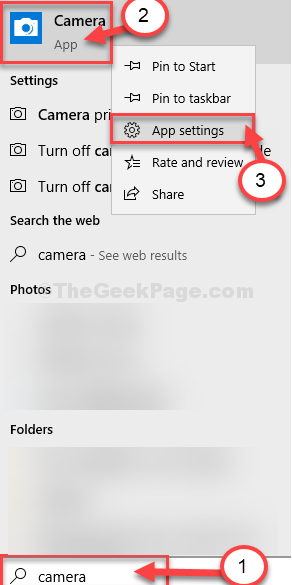
3. Kemudian dalam 'Benarkan akses ke kamera pada peranti ini'Seksyen, klik pada "Ubah".
4. Akhirnya, togol giliran 'Akses kamera untuk peranti ini'Tetapan ke "Pada".
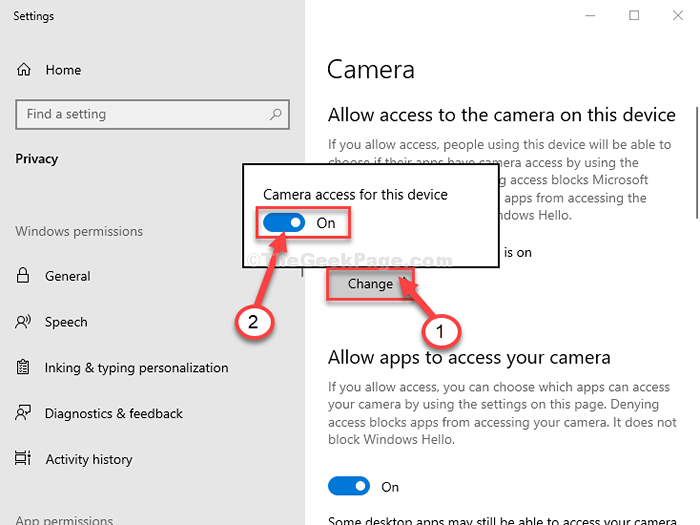
Tutup Tetapan tetingkap.
Cuba uji kamera di komputer anda.
Untuk komputer Windows 11
1 - Cari Tetapan Privasi Kamera dalam kotak carian dan kemudian clicik di atasnya.
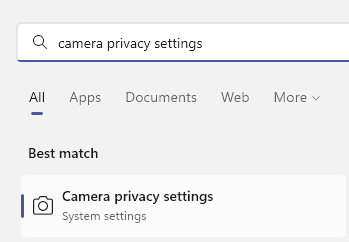
2 - Sekarang, pastikan akses kamera dihidupkan Pada.
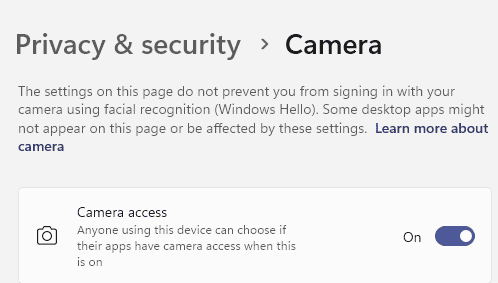
FIX-2 Pasang Perkakasan Legacy-
Memasang perkakasan warisan di komputer anda semoga kamera ini hilang masalah.
1. Tekan Kekunci windows+r untuk membuka Jalankan.
2. Sekarang, taip "Devmgmt.MSC"Dan memukul Masukkan.
Pengurus peranti Utiliti akan dibuka.
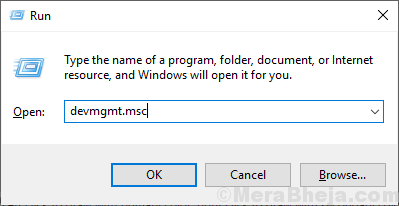
3. Di dalam Pengurus peranti tetingkap, klik pada "Tindakan"Di bar menu.
4. Sekarang, klik pada "Tambah perkakasan warisan".
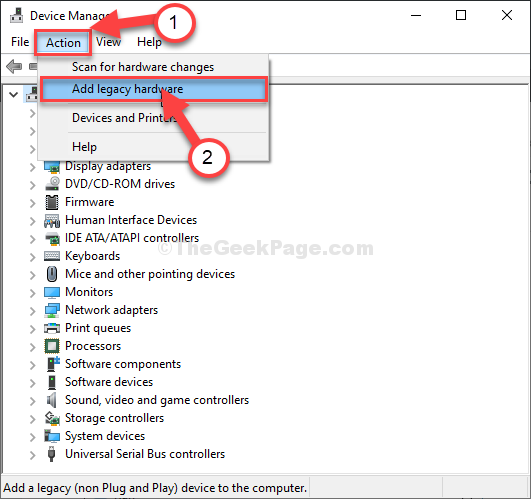
5. Klik pada "Seterusnya".
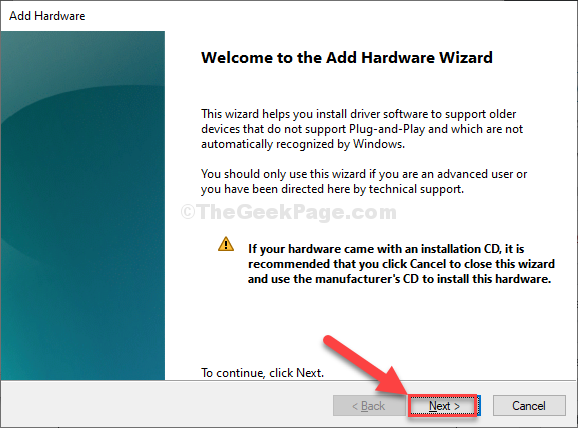
6. Dalam Tambah perkakasan tetingkap, klik pada "Pasang perkakasan yang saya pilih secara manual dari senarai (maju)".
7. Sekarang, klik pada "Seterusnya".
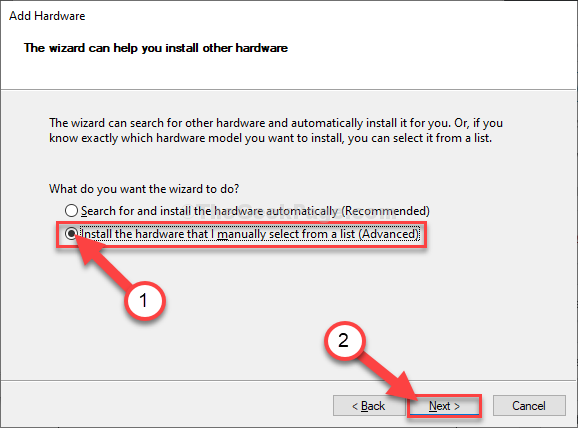
7. Tetingkap seterusnya, pilih "Kamera"Peranti dalam senarai semua peranti.
8. Sekarang, klik pada "Seterusnya".
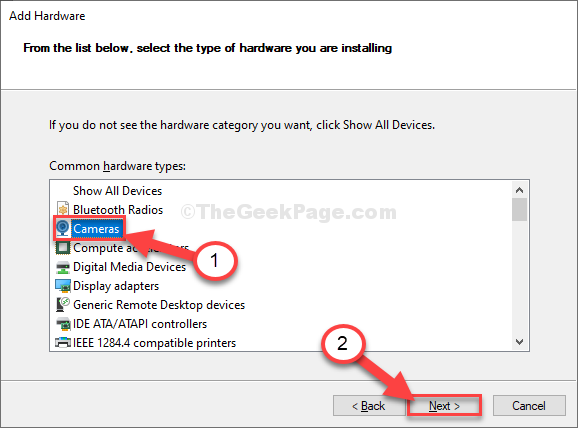
9. Sekarang, pilih pemacu kamera dari senarai pemandu dan kemudian klik pada "Seterusnya".

Sekarang, jika senarai kamera senarai kosong, cuba tambah peranti pengimejan seperti yang ditunjukkan di bawah.
10. Di dalam Mengurus perantitetingkap r, klik pada "Tindakan"Di bar menu.
4. Kemudian, klik pada "Tambah perkakasan warisan".
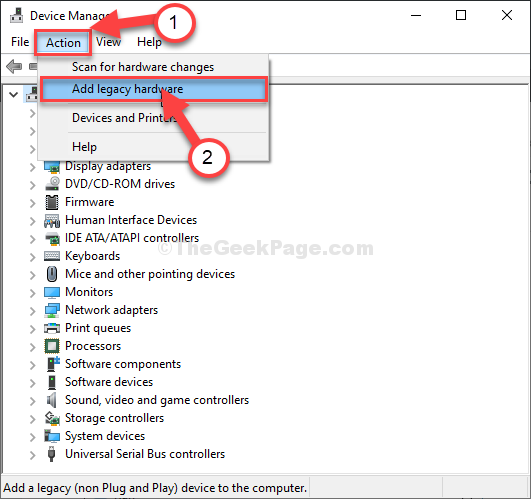
5. Klik pada "Seterusnya".
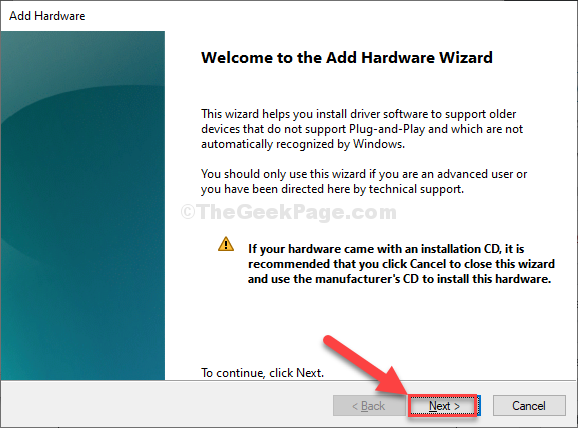
6. Dalam Tambah perkakasan tetingkap, klik pada "Pasang perkakasan yang saya pilih secara manual dari senarai (maju)".
7. Sekarang, klik pada "Seterusnya".
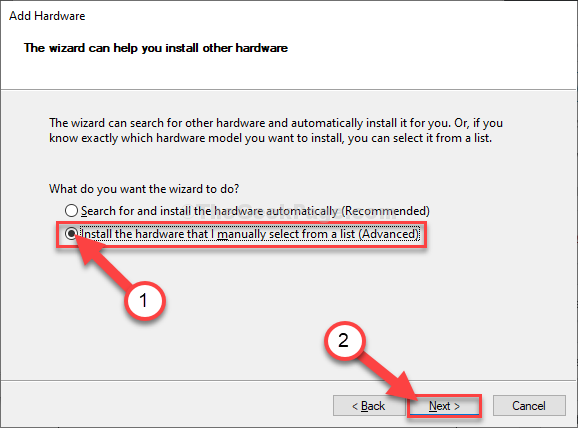
7. Tetingkap seterusnya, pilih "Peranti pengimejan"Dari senarai peranti.
8. Klik pada "Seterusnya".
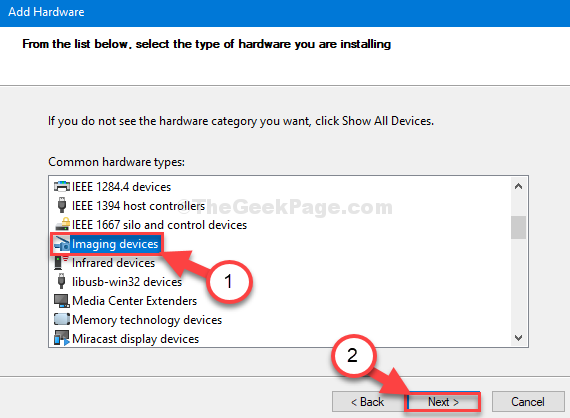
9. Sekarang, pilih pilihan pertama dari senarai.
10. Kemudian, klik pada "Seterusnya".
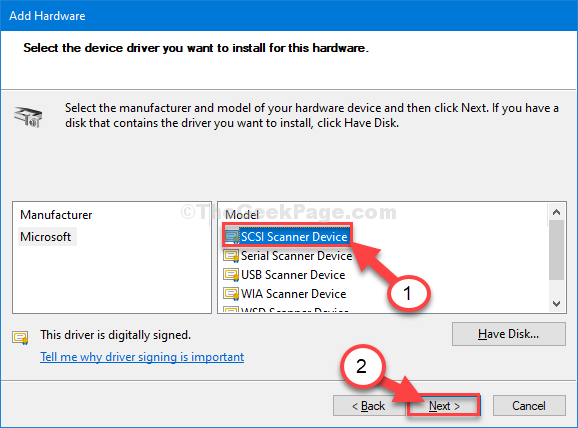
Peranti ini akan dipasang di komputer anda.
Reboot komputer anda untuk menyelesaikan proses pemasangan. Setelah menghidupkan semula komputer anda, peranti kamera harus berfungsi dengan normal.
Sekiranya ia masih tidak dapat dilihat, kemudian buka Pengurus Peranti dan kemudian klik Lihat Tab dan kemudian pilih Tunjukkan peranti tersembunyi.
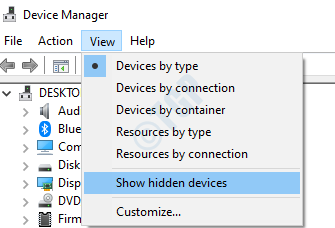
FIX-3 Muat turun pemacu kamera dari laman web pengeluar
Anda boleh memuat turun pemacu kamera dari laman web pembuatan dan memasangnya di PC anda.
Berikut adalah beberapa pengeluar komputer riba / PC yang popular dan halaman muat turun pemacu mereka.
- https: // www.Dell.com/support/home/en-us?App = Produk
- https: // www.Asus.com/sokongan/muat turun-pusat/
- https: // sokongan.hp.com/us-en/pemandu
- https: // www.Acer.com/ac/en/in/kandungan/pemandu
Sebagai contoh, di sini adalah URL untuk memuat turun senarai pemacu dell. http: // www.Dell.com/support/artikel/us/en/04/sln85507/en#penyelesaian masalah-webcam-issues
Begitu juga pergi ke laman web pengeluar anda dan pasangkannya jika ia adalah webcam terbina. Sekiranya ia telah dibeli secara berasingan, maka Google nama syarikat kamera dengan pemacu dan memuat turun dan memasangnya.
Pergi ke Google.com dan cari pemacu kamera pengeluar di google dan muat turun dan pasang pemacu kamera berdasarkan model PC anda.
Pemacu kamera akan dipasang di komputer anda.
Betulkan-4 Selesaikan masalah-
1. Tekan Kekunci windows+r Kunci untuk dibuka Jalankan tetingkap.
2. Di dalam Jalankan tetingkap, taip "kawalan"Dan kemudian memukul Masukkan.
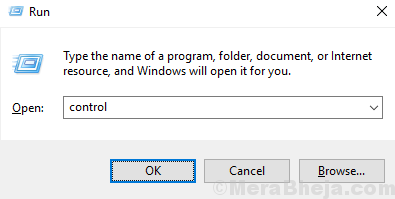
3. Kemudian, klik pada "Penyelesaian masalah".
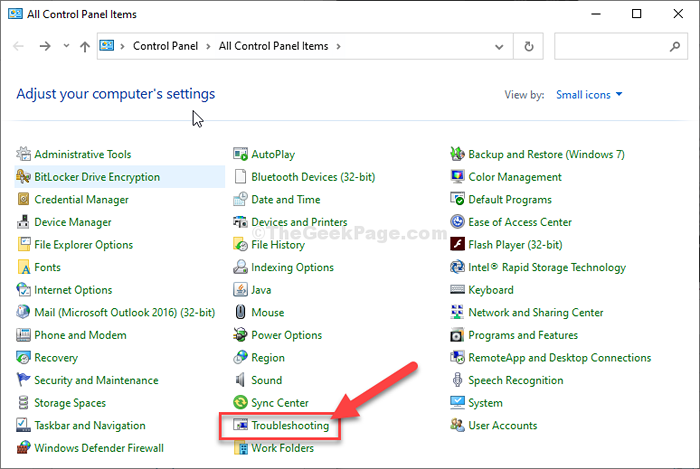
4. Setelah tetingkap penyelesaian masalah muncul, klik pada "Perkakasan dan bunyi".
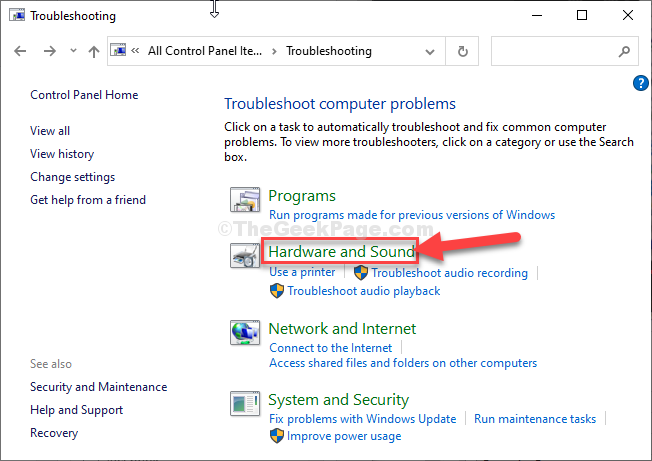
5. Kemudian, klik pada "Main balik video".
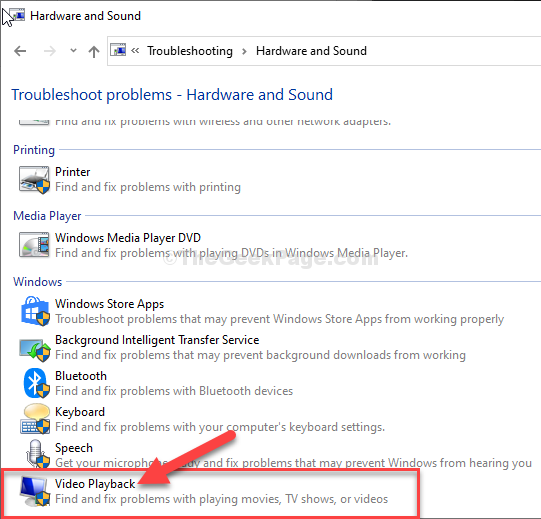
6. Kemudian, klik pada "Seterusnya".
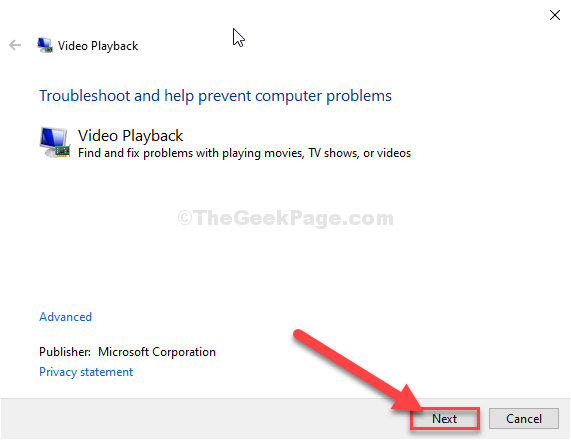
7. Seterusnya, klik pada "Saya mahu meneruskan penyelesaian masalah ini".
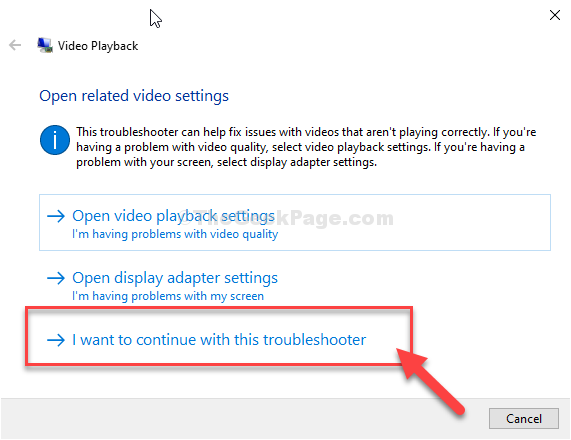
Penyelesai masalah akan mengesan masalah dengan tetapan video di komputer anda dan cuba memperbaikinya.
8. Sekarang, klik pada "Tutup masalah masalah".
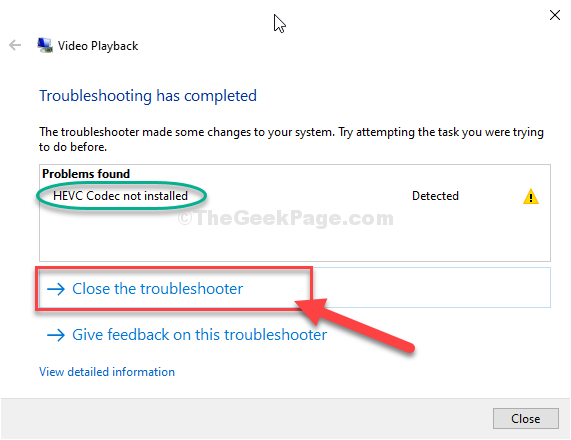
Tutup Panel kawalan tetingkap.
Semak jika anda dapat mencari peranti kamera yang berfungsi di komputer anda.
Betulkan aplikasi kamera tetapkan semula-5-
1. Pada mulanya, taip "Kamera" di dalam Cari kotak.
2. Kemudian, Klik kanan pada "Kamera"Aplikasi yang akan muncul dalam hasil carian dan kemudian klik pada"Tetapan aplikasi"Untuk mengaksesnya.
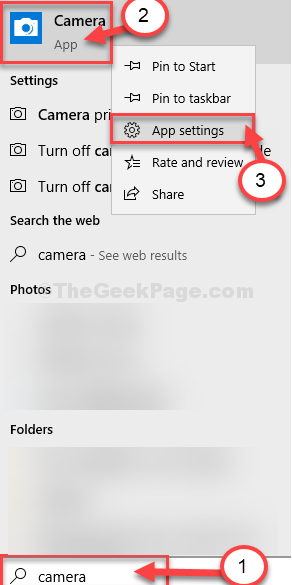
3. Di dalam Tetapan tetingkap, tatal ke bawah dan kemudian klik pada "Tetapkan semula".
4. Untuk menetapkan semula peranti, klik pada "Tetapkan semula".
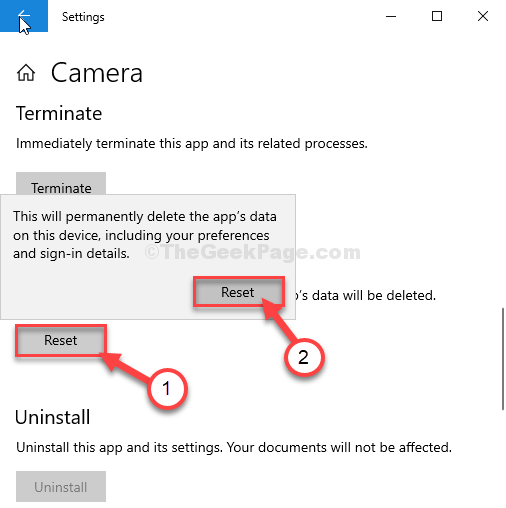
Tunggu sebentar sehingga anda dapat melihat a Tandakan di samping "Tetapkan semula"Pilihan yang menggambarkan penyelesaian proses.
Tutup Tetapan tetingkap.
Periksa sama ada ini membantu atau tidak.
FIX-6 Periksa sebarang peranti USB yang dilumpuhkan di Pengurus Peranti
1. Tekan Kekunci windows+r untuk membuka Jalankan.
2. Sekarang, taip "Devmgmt.MSC"Dan memukul Masukkan.
Pengurus peranti Utiliti akan dibuka.
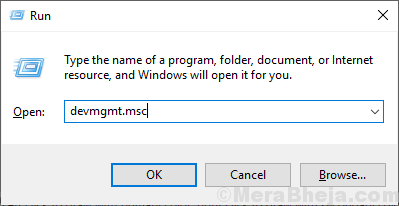
3. Berkembang Pengawal bas bersiri sejagat
4. Sekarang, lihat jika mana -mana peranti dilumpuhkan atau tidak, jika mana -mana peranti dalam senarai dilumpuhkan, klik kanan padanya dan membolehkannya.
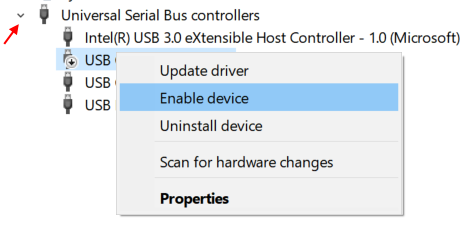
- « Betulkan- Komputer nampaknya dikonfigurasi dengan betul tetapi peranti atau sumber tidak bertindak balas di Windows 10 & 11
- Cara menguji jika mikrofon Windows 10 anda berfungsi atau tidak »

